Sælger du produkter på din webshop, der består af flere forskellige produkter, som du selv har sammensat, kan du oprette produkterne som en Bundle i PeakWMS.
Når du skal oprette en bundle, er det vigtigt, at du har oprettet bundle hovedproduktet på din webshop. Hovedproduktet er det produkt, som din bundle samlet set skal blive til, når alle dele af bundlen er plukket, og er derfor også det produkt som dine kunder bestiller på webshoppen. Hovedproduktet skal have sit eget varenummer, for at du kan finde det i PeakWMS.
Når du opretter en bundle i PeakWMS holder PeakWMS styr på, hvor mange bundles du kan have til salg på din webshop, baseret på antallet af underprodukter, der er på lager.
Tilgå Bundle
For at oprette en bundle, skal du tilgå Produkter > Bundle.

Klik på Opret
Når du har tilgået Bundle, klikker du på Opret.

Vælg hovedprodukt
Hovedproduktet skal være det produkt, som dine kunder køber på din webshop.
For at søge et hovedprodukt frem, indtaster du varenummer eller produkt beskrivelse i feltet “Hovedprodukt”.
Du kan også klikke på loopen yderst til højre, og søge efter dit hovedprodukt her.
Samme hovedprodukt
Du kan ikke bruge det samme hovedprodukt til forskellige sampak. Vær derfor opmærksom på, om du allerede har brugt hovedproduktet i anden bundle.
Det er heller ikke muligt at bruge et produkt, der allerede er brugt som hovedprodukt i en bundle, som underprodukt i en anden bundle.

Tildel underprodukter
Når du har valgt hovedprodukt til din bundle, skal du finde de underprodukter, der skal indgå i din bundle.
Underprodukterne skal også være oprettet som produkter. Hvis ikke underprodukterne skal være individuelt til salg på din webshop, kan du oprette produkterne direkte i PeakWMS.
OBS! Det er vigtigt, at der oprettes lagervarer på dine underprodukter, også selvom de ikke er individuelt til salg. Det er nemlig mængden af underprodukter tilgængeligt på lageret, der bestemmer mængden af bundles til salg.
Når du skal tilføje underprodukter til din bundle, kan du gøre på samme måde som da du valgte hovedprodukt. Du klikker på linjen Vælg underprodukt, og søger produktet frem ved hjælp af varenummer eller beskrivelse.
Du kan også klikke på forstørrelsesglasset i højre side. Når du skal tilføje underprodukter til din bundle, kan du nemlig sagtens markere flere underprodukter ad gangen og tilføje dem på samme tid.
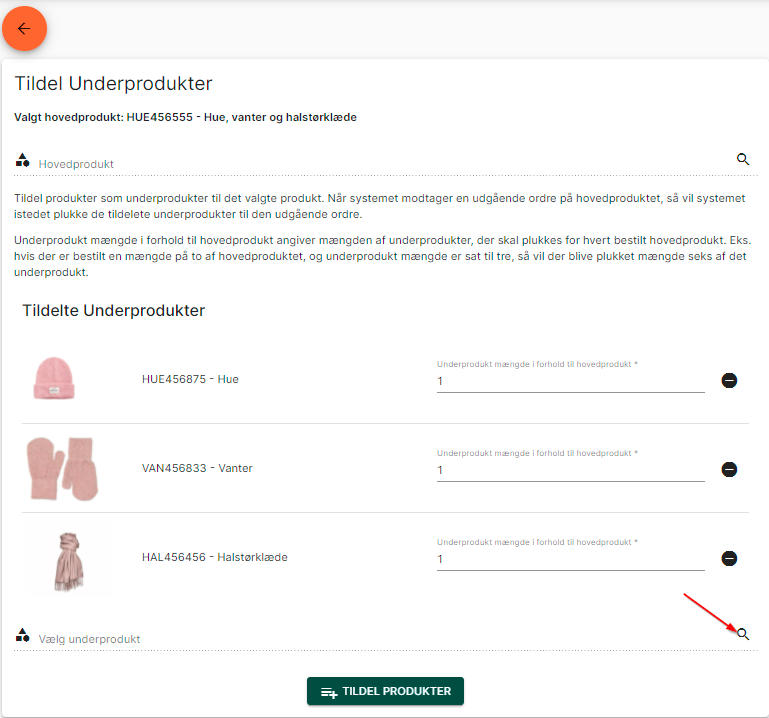
Angiv mængde pr. underprodukt
Når underprodukterne er tilføjet til din bundle, skal du angive, hvor mange lagervarer, der skal plukkes af hvert produkt, for at din bundle er komplet.

Du kan til enhver tid ændre mængden for de enkelte produkter, ved at redigere din bundle. Du kan læse mere om redigering af bundle her:
Tildel produkter
Når du har tilføjet de ønskede underprodukter, klikker du på Tildel produkter. Når du klikker her, opretter PeakWMS din sampak.
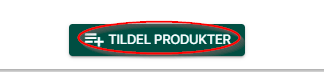
Når bundle er oprettet, vil PeakWMS automatisk styre antal til salg, ud fra lagerbeholdningen på underprodukterne. Din bundle vil figurere som udsolgt på din webshop, hvis bare et enkelt af underprodukterne ikke længere er på lager.
Du kan ikke opjustere antallet på den samlede bundle, men udelukkende på underprodukterne.
